จะสร้างฟอร์ม WordPress อัพโหลดไฟล์ที่กำหนดเองได้อย่างไร?
เผยแพร่แล้ว: 2020-03-11คุณต้องการอนุญาตให้ผู้ใช้ไซต์ของคุณอัปโหลดประวัติย่อหรือส่งใบสมัครหรือไม่? คุณต้องการให้ผู้เยี่ยมชมไซต์ของคุณอัปโหลดสเปรดชีตหรือเอกสารอื่นๆ ได้หรือไม่? คุณต้องการอนุญาตตัวเลือกในการอัปโหลดรูปภาพ วิดีโอ ไฟล์เพลง และเนื้อหาสื่ออื่นๆ ผ่านแบบฟอร์มการติดต่อหรือไม่? การสร้างรูปแบบการอัปโหลดไฟล์แบบกำหนดเองของ WordPress ทำให้ง่ายต่อการ รวบรวมข้อมูลที่คุณต้องการ
การอัปโหลดไฟล์เป็นวิธีที่ดีที่สุดวิธีหนึ่งในการรับข้อมูลเพิ่มเติมจากผู้ใช้ไซต์ของคุณ การทำให้แบบฟอร์มออนไลน์ของคุณง่ายขึ้นช่วยลดอัตราการละทิ้งตะกร้าสินค้า และช่วยปรับปรุงอัตราการแปลงและรายได้เมื่อเวลาผ่านไป
การเพิ่มช่องอัปโหลดไฟล์ ลงในแบบฟอร์ม WordPress ช่วยให้คุณสามารถรวบรวมข้อมูล สื่อ และไฟล์อื่นๆ จากผู้เยี่ยมชมไซต์ของคุณขณะที่พวกเขากรอกแบบฟอร์มออนไลน์ของคุณ
ต่อไปนี้คือการใช้งานยอดนิยมบางส่วน เมื่อคุณต้องการ อนุญาตให้ผู้ใช้อัปโหลดไฟล์โดยใช้แบบฟอร์ม:
- แบบฟอร์มการสนับสนุนลูกค้าที่จะช่วยให้ลูกค้าสามารถแนบไฟล์สำหรับข้อมูลเพิ่มเติม
- แบบฟอร์มบริการลูกค้าที่ให้ลูกค้าเพิ่มสเปรดชีตข้อกำหนดโครงการหรือเอกสารอื่นๆ
- แบบฟอร์มใบสมัครงานที่ผู้สมัครสามารถแนบประวัติย่อ
- แบบฟอร์มเนื้อหาที่ผู้ใช้ส่งมาเพื่อให้บุคคลอื่นสามารถแนบบทความบล็อก ภาพถ่าย หรือไฟล์อื่นๆ ได้
- วิดีโอที่ผู้ใช้ส่งมาเพื่อใช้ในวันครบรอบ การระดมทุน งานแต่งงาน และกิจกรรมพิเศษอื่นๆ
น่าเสียดายที่ WordPress ไม่มีโซลูชันที่จะช่วยให้ผู้เยี่ยมชมไซต์ของคุณสามารถอัปโหลดไฟล์ผ่านรูปแบบที่พร้อมใช้งานได้ทันที โชคดีที่มีวิธีแก้ปัญหาง่ายๆ ปลั๊กอิน WPForms (ดูการเปรียบเทียบ WPForms กับ Gravity Forms) ทำให้การสร้างและส่งเนื้อหานี้และประเภทต่างๆ เป็นเรื่องง่าย รูปแบบไฟล์ที่รองรับ ได้แก่:
- เสียง (ไฟล์ .mp3, .mp4 และ .wav)
- วิดีโอ (ไฟล์ .mov, .mpg และ .wmv)
- รูปภาพ (ไฟล์ .gif, .jpg และ .png)
- เอกสาร (ไฟล์ .doc, .pdf, .ppt และ .xls)
ด้วยเหตุผลด้านความปลอดภัยของ WordPress ประเภทไฟล์เริ่มต้นที่สามารถอัปโหลดได้จะถูกจำกัด ต่อไปนี้คือวิธีอนุญาตประเภทการอัปโหลดไฟล์เพิ่มเติมในแบบฟอร์มของคุณ
จะสร้างฟอร์มอัพโหลดไฟล์ที่กำหนดเองใน WordPress ได้อย่างไร?
สิ่งแรกที่คุณต้องทำคือติดตั้งและเปิดใช้งานปลั๊กอิน WPForms นอกจากนี้ยังมีเวอร์ชันฟรีอีกด้วย แต่ อย่างน้อย คุณจะ ต้องมีแพลนแบบชำระเงินขั้นพื้นฐาน เพื่อจุดประสงค์นี้
แม้ว่า WPForms Lite จะช่วยให้คุณสร้างแบบฟอร์มประเภทใดก็ได้ แต่คุณสามารถเพิ่มความเร็วให้กับกระบวนการได้ด้วยการปลดล็อกเทมเพลตฟอร์มที่สร้างไว้ล่วงหน้า รวมถึงคุณลักษณะอื่นๆ ดังนั้นคุณจึงไม่ต้องเริ่มต้นใหม่ตั้งแต่ต้นอีก
WPForms ให้คุณเพิ่มการอัปโหลดไฟล์ไปที่ใดก็ได้บนไซต์ของคุณ ไม่ใช่แค่หน้าฟอร์ม ไปที่แดชบอร์ด WordPress ของคุณและคลิกที่ตัวเลือก “WPForms > Add New” ในแผงด้านซ้ายมือ สร้างแบบฟอร์มของคุณและตั้งชื่อ
เลื่อนลงไปที่ส่วนเทมเพลตเพิ่มเติมและเลือก " แบบฟอร์มอัปโหลดไฟล์ " ในการเข้าถึงคุณลักษณะนี้ คุณต้องเปิดใช้งานแพ็กเสริมเทมเพลตฟอร์ม WPForms จะเติมฟอร์มการอัปโหลดไฟล์และแสดงตัวสร้างการลากและวาง
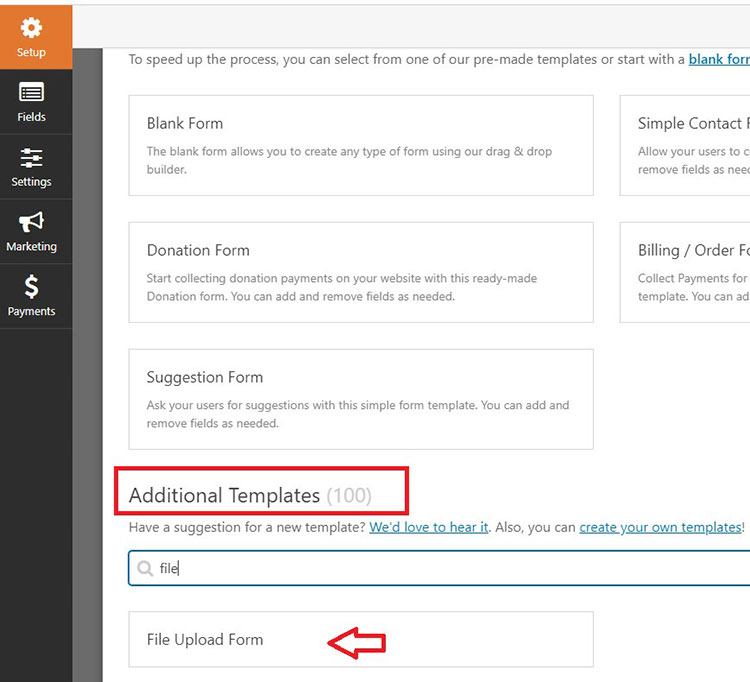
เพิ่มฟิลด์ลงในแบบฟอร์มการติดต่อของคุณโดยลากจากแผงด้านซ้ายมือไปที่แผงด้านขวา แบบฟอร์มอัปโหลดไฟล์ควรมีช่องชื่อ อีเมล โทรศัพท์ การอัปโหลดไฟล์ และความคิดเห็นเพิ่มเติมอยู่แล้ว เพียงคลิกที่ช่องแบบฟอร์มเพื่อทำการเปลี่ยนแปลงตามที่คุณต้องการ
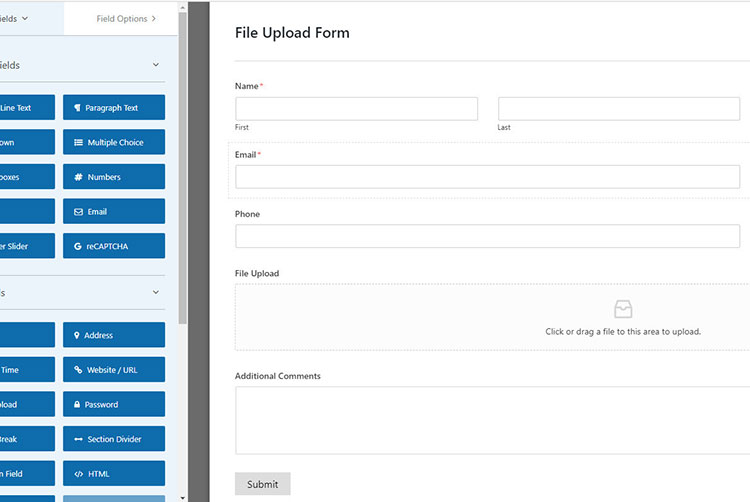

คุณยังสามารถคลิกช่องแบบฟอร์มที่ต้องการแล้วลากไปยังส่วนอื่นของแบบฟอร์มได้หากต้องการ คุณสามารถเพิ่มฟิลด์การอัปโหลดไฟล์ลงในแบบฟอร์ม WordPress ใดก็ได้ สิ่งที่คุณต้องทำคือลากฟิลด์ฟอร์มการอัปโหลดไฟล์ที่พบใน ส่วนฟิลด์แฟนซี
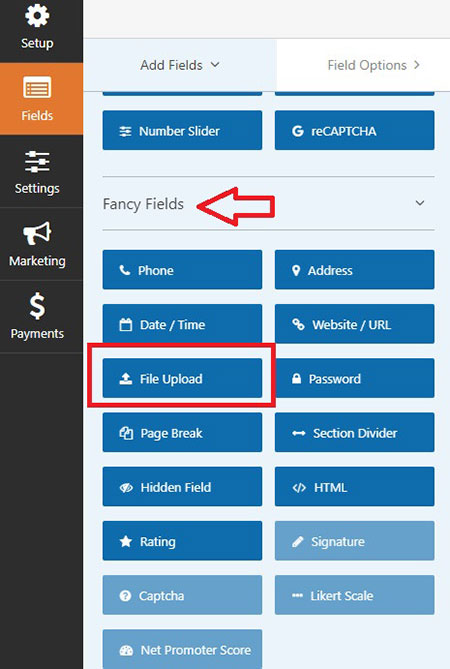
การคลิกที่ช่องการอัปโหลดแบบฟอร์มจะทำให้คุณสามารถเปลี่ยนตัวเลือกต่อไปนี้:
- นามสกุลไฟล์ที่อนุญาต: คุณสามารถระบุประเภทของไฟล์ที่คุณต้องการอนุญาตบนไซต์ของคุณได้ ไฟล์แต่ละประเภทต้องคั่นด้วยเครื่องหมายจุลภาค
- คำอธิบาย: ที่ นี่ คุณสามารถเพิ่มคำอธิบายที่ให้ข้อมูลเพิ่มเติมแก่ผู้ใช้ไซต์ของคุณ ตัวอย่างเช่น หากคุณต้องการให้ผู้เข้าชมไซต์ของคุณอัปโหลดภาพเท่านั้น คุณสามารถเพิ่มคำแนะนำเหล่านี้ได้ที่นี่
- ป้ายชื่อ: คุณสามารถตั้งชื่อแบบฟอร์มของคุณ เพื่อให้ผู้ใช้ไซต์ของคุณรู้ว่ามีไว้เพื่ออะไร
- ไฟล์ขนาดสูงสุด: คุณสามารถเลือกขนาดการอัปโหลดไฟล์สูงสุดเป็นเมกะไบต์ หากคุณปล่อยส่วนนี้ว่างไว้ WPForms จะอนุญาตให้มีขนาดไฟล์สูงสุด 128 MB โดยอัตโนมัติ
- จำเป็น: คุณสามารถคลิกที่ช่องทำเครื่องหมายนี้ หากคุณต้องการให้ผู้เยี่ยมชมไซต์ของคุณอัปโหลดไฟล์ก่อนที่จะส่งแบบฟอร์มได้
- สไตล์: ที่ นี่ คุณสามารถสลับระหว่างสไตล์สมัยใหม่ที่เป็นค่าเริ่มต้น (ซึ่งแนะนำ) หรือสไตล์คลาสสิก
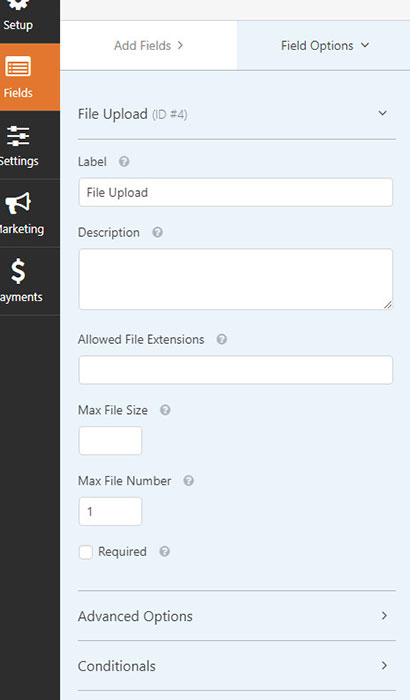
เมื่อคุณสร้างแบบฟอร์มแล้ว ก็ถึงเวลาเพิ่มลงในไซต์ WordPress ของคุณ WPForms ช่วยให้คุณเพิ่มแบบฟอร์มของคุณได้ในหลายๆ ที่ รวมถึงโพสต์บล็อก เพจ และวิดเจ็ตแถบด้านข้าง
WPForms จัดเก็บการส่งแบบฟอร์มแต่ละรายการเป็นรายการ หากต้องการดูไฟล์ทั้งหมดที่คุณอัปโหลด ให้ไปที่เมนู WPForms และเลือกตัวเลือก "รายการ" คุณสามารถค้นหาไฟล์ที่อัปโหลดทั้งหมดได้ที่นี่และเปิดโดยคลิก "ดู" ถัดจากรายการที่คุณสนใจ
คุณสามารถคลิกที่ไฟล์เพื่อดูในเว็บเบราว์เซอร์ของคุณ หรือคลิกขวาเพื่อดาวน์โหลดสำเนาของไฟล์ คุณยังสามารถใช้โปรแกรมเสริม WPForms Zapier เพื่อ บันทึกการอัปโหลดไฟล์ของคุณไปยัง Dropbox, Google Drive และบริการจัดเก็บข้อมูลบนคลาวด์ยอดนิยมอื่นๆ ได้โดยอัตโนมัติ
การอัปโหลดของผู้ใช้จะถูกจัดเก็บตามค่าเริ่มต้นในโฟลเดอร์ WPForms ที่อยู่ในไดเรกทอรีการอัปโหลดของเว็บไซต์ของคุณ คุณสามารถทำให้สิ่งต่าง ๆ ง่ายขึ้นโดยจัดเก็บไฟล์เหล่านี้ใน WordPress Media Library ของคุณโดยเลือกช่อง Store ใน WordPress Media Library ภายใต้ตัวเลือกขั้นสูง
การสร้างแบบฟอร์มการอัปโหลดไฟล์คำสุดท้าย
ตัวเลือกการอัปโหลดไฟล์มีความจำเป็นสำหรับแบบฟอร์มออนไลน์ที่มีประสิทธิภาพ อนุญาตให้ผู้ใช้ไซต์ของคุณสามารถอัปโหลดข้อมูลสำคัญได้ ข้อมูลบางส่วนนี้ไม่สามารถแสดงในรูปแบบตัวเลขหรือข้อความได้ ตัวอย่างเช่น คุณอาจกำลังทำงานกับไคลเอนต์ที่ประสบปัญหาระบบผิดพลาดซึ่งเกิดจากบั๊ก
การมีตัวเลือกไฟล์อัปโหลดของ WordPress ช่วยให้ลูกค้าของคุณส่งภาพหน้าจอของปัญหาให้คุณได้ วิธีนี้ ช่วยให้คุณประหยัดเวลา และแก้ไขปัญหาได้อย่างรวดเร็วและมีประสิทธิภาพมากขึ้น
การอนุญาตให้ผู้เยี่ยมชมไซต์ของคุณเพิ่มไฟล์แนบในแบบฟอร์ม WordPress ของไซต์ของคุณ สามารถให้ข้อมูลที่คุณต้องการเมื่อคุณต้องการมากที่สุด
